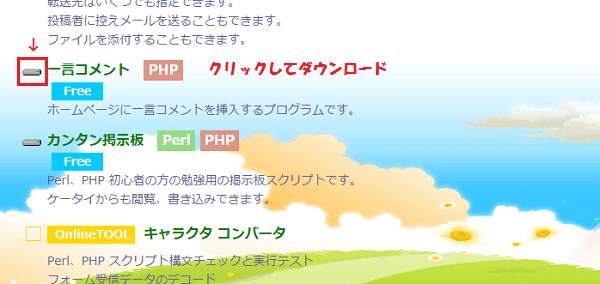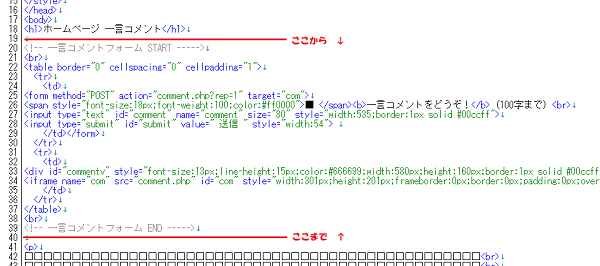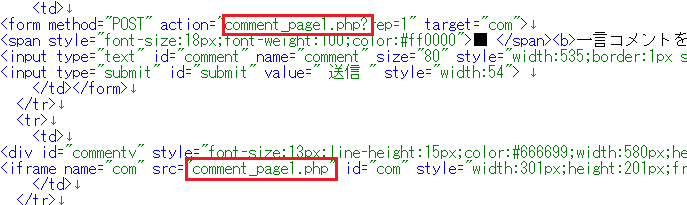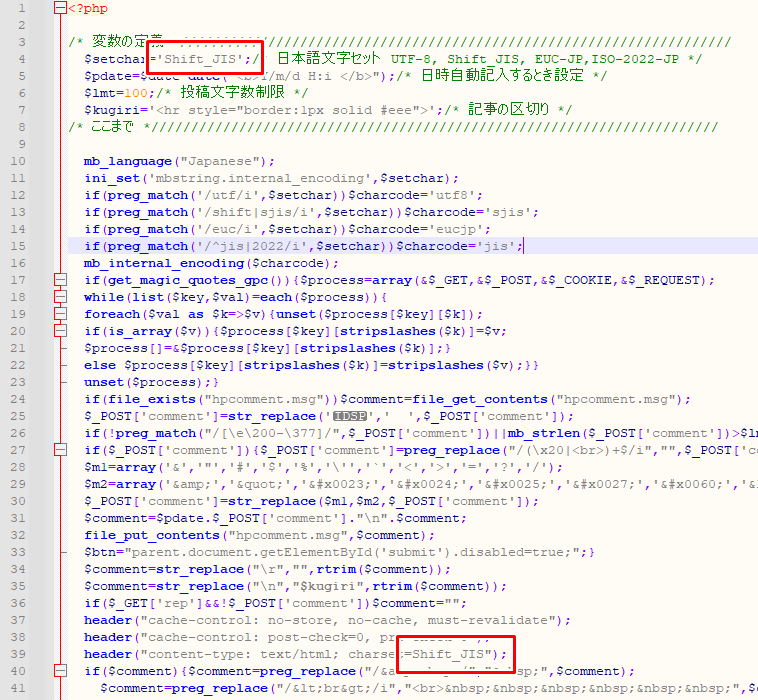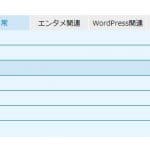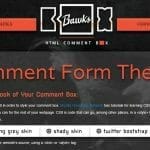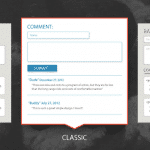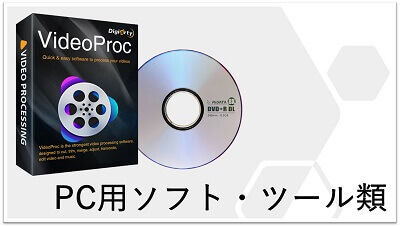- 自分のホームページにブログでよく見るようなコメント機能を追加したい!
- でもCGIとか勉強するのメンドくさいし・・・
そういった方のために今回、簡単に一言コメント欄を設置する方法を紹介します!(Google Chrome, IE11で動作確認済み)
ちなみに導入に成功すると、このページの下部にあるようなコメント欄が設置されます。
① プログラムのダウンロード
まずはプログラムを配布して下さっている 「WebmasterTOOL」さんのサイトに行きます。
ページを下の方にスクロールすると "一言コメント" と表示されているので、左横のダウンロードアイコンをクリックしてダウンロードを開始してください。
※押してもダウンロードを開始しない場合は、ページ上部でメールアドレスを送信してから 再度押してみてください。
② HTML行の追加
ボタンを押すとZIPフォルダがダウンロードされるので、解凍して中身の "comment.html" と "comment.php" をフォルダの外に出してください。
続いて、メモ帳やNotePad++などのテキストエディタなどで"comment.html"を開きます。
そして "一言コメントフォーム START" から "一言コメントフォーム END" の間の部分のコードを丸々コピーして、 設置したいページの設置したい箇所に貼り付けてください。この部分がコメント欄になります
この時に、コメント欄を設置するページごとで別々に管理したい場合は、"comment.php"(赤枠で囲った部分)の名前を、設置するページの名前に変更することをオススメします(例ではcomment_page1.phpとしています)。
▼特定のページのみにコメント欄を設置する場合は、変更する必要はありません。
③ .phpファイルの編集
次にもう一つのファイル、"comment.php"を開いてください。
※上で赤枠の部分を変更した場合は、このphpファイルも同じ名前に変更してください。
開いたら4行目にある"$setchar='Shift_JIS';と、39行目のheader("content-type: text/html; charset=Shift_JIS"); の文字コード「Shift_JIS」の部分を、設置するHTMLページの文字コードと同じものにしてください。
※文字コードは以下から選択(当サイトでは「UTF-8」を選択しています)
- UTF-8
- Shift_JIS
- EUC-JP
- ISO-2022-JP
ページごとにコメントを管理したい場合
ページごとにコメントを管理したい場合は、24行目と32行目の"hpcomment.msg"(赤枠で囲った部分)の名前を 管理しやすいように、ページに対応する名前に変更しておいてください(ページにコメントが書き込まれると、この名前の.msgファイルが生成され、 コメントの管理や削除ができるようになります)
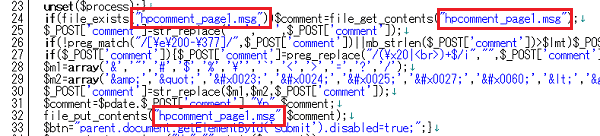
④ アップロード&コメント欄の動作確認
以上の手順が完了したら手順③で編集した.phpファイルを、コメント欄を設置したいhtmlファイルと同じ階層のフォルダ内に置き、 サーバーにアップロードしてください。
これで面倒なCGIの勉強をすることなくコメント欄を設置することができました!
あとは実際にコメントを入力し、正常に投稿できるかを確認してみてください。
もし文字化けしてしまう場合は、"手順③" での文字コードが間違っている可能性があります。再度確認してみてください。
コメント欄は設置できたがコメントが送信できない時の対処法
もしも、コメント欄は設置できたがコメントが送信できない場合には、以下の点を確認してみてください。
- 荒らし対策の為、半角文字のみのコメントは送信できません。必ず全角文字を一文字以上含めてください。
- ダウンロードした.phpファイルはコメント欄を設置したいhtmlと同じ階層に置いてあるかどうか確認してください。
- .phpファイルの名前は、comment.htmlの方で指定した名前と同じになっているかどうか確認してください。
- 送信テストは全てのファイルをサーバーにアップロードしてから行っているでしょうか。 (※サーバーにアップする前のローカルの状態で送信ボタンを押してもコメントは送信されません)
- 利用しているサーバーがPHPに対応しているかどうか確認してください。
- htmlのコメント欄設置部分(手順②)が、別の<table></table>内に入れ子状態になっていると正常に動作しないという報告を頂きました。
PHPバージョン8.X以降の環境下で設置する場合
サーバーのPHPバージョンが「8.X以降」の場合、ダウンロードしたファイル「comment.php」の中身のコードを修正する必要があります。
管理人が自作した修正版のコードを以下で配布しています。どうしてもコメント欄が動作しない場合には、「comment.php」の中身をすべて削除して、以下からダウンロードしたコードをそのまま全て貼り付けてください。
▼以下のリンクを右クリック ⇒「名前を付けてリンク先を保存」を選択
ダウンロードしたテキストデータの中身のコードを使って、「comment.php」の中身とすべて置き換えてください。
あとは、置き換え後の「comment.php」に対して手順③の作業を同様に行ってください。
コメント欄設置例
下のコメント欄が設置例となります。スタイルはCSSで好みなように編集可能です。
|
2024/06/19 15:03 テスト入力
2024/06/19 14:43 テスト入力 2024/06/19 14:42 テスト入力 2024/06/19 14:24 テスト入力 2024/06/19 14:23 テスト 2024/05/13 10:15 あああ 2024/05/09 13:33 あああああああ 2024/05/08 13:43 saaaあああ 2024/05/08 13:18 あ 2024/05/07 13:17 は 2024/05/01 20:42 あいうえお 2024/04/30 23:25 こんにちは 2024/04/22 14:05 コメント 2024/04/17 07:47 tsts 2024/04/16 21:39 てすと 2024/04/02 17:51 こんにちは 2024/03/27 23:43 バナナ 2024/03/27 17:46 tes testで 2024/03/23 16:42 あ 2024/03/20 13:41 あ 2024/03/17 15:53 Qiita Advent Calendar 2022 Online Meetupに参加を申し込みました! 2024/03/17 10:09 エンジニアの処方箋 #2 〜エンジニアのメンタルヘルスを考える〜 に参加を申し込みました! 2024/03/13 14:39 ああ 2024/03/06 18:07 んおおおおおお 2024/03/06 17:59 すげぇ 2024/03/06 17:58 おん 2024/02/28 16:04 参考にします! 2024/02/27 12:28 あ 2024/02/26 17:08 あいうえお 2024/02/21 12:12 あ 2024/02/20 01:41 てすと 2024/02/16 09:53 一言コメントをどうぞ! 2024/02/15 12:19 おさ 2024/02/15 12:08 あ 2024/02/13 13:55 ああああ 2024/02/12 12:07 テスト 2024/02/12 07:44 テスト 2024/02/11 00:54 コメントする 2024/02/07 17:24 てうt5y 2024/02/06 19:21 すごい 2024/02/06 19:21 あ 2024/01/30 12:01 あ 2024/01/23 10:45 ハローワールド 2024/01/22 17:17 あ 2024/01/19 16:45 URLは貼れますか?https://fukafuka295.jp/homepage-comment-form/ 2024/01/18 09:19 ;;; 2024/01/16 13:54 こんにちは 2024/01/15 12:15 あ 2024/01/12 20:21 あ 2024/01/09 20:18 テスト 2024/01/09 20:15 テスト 2024/01/09 13:50 わあすごい 2023/12/29 05:17 テスト 2023/12/26 11:15 こんにちは! 2023/12/21 15:11 参考になりました、ありがとうございます! 2023/12/21 09:58 あああ 2023/12/20 21:05 てすと 2023/12/18 16:23 あfd 2023/12/16 16:36 あ 2023/12/08 16:51 もとからコメントを閲覧できる形にしたいな・・・任せろ 2023/12/08 16:45 ほぉ・・・ 2023/12/05 16:15 う 2023/12/05 16:15 う 2023/12/03 21:23 w 2023/11/25 11:15 あい 2023/11/25 11:13 あ 2023/11/25 11:11 d 2023/11/21 17:36 さあ 2023/11/19 15:22 テスト 2023/11/16 11:47 てすと 2023/11/14 09:56 安室奈美恵 2023/11/07 14:34 てすと 2023/11/02 13:15 ああ 2023/10/30 09:24 ああああ 2023/10/26 22:35 テスト 2023/10/26 17:50 あ 2023/10/23 16:11 げげ 2023/10/22 13:21 あ 2023/10/20 13:10 あああ 2023/10/18 16:28 あ 2023/10/16 16:28 あ 2023/10/16 14:17 やっほー 2023/10/16 14:16 あいうえお 2023/10/11 10:37 てすと 2023/10/07 04:42 読みました! 2023/10/07 02:36 あああ 2023/10/05 11:43 テスト 2023/10/04 03:58 あああ 2023/09/30 22:00 ありがとうございます 2023/09/28 18:37 あいうえお 2023/09/24 05:27 あ 2023/09/23 06:48 ありがとうございます! 2023/09/22 01:02 あ 2023/09/21 23:05 コメントはサイトに反映されますか? 2023/09/20 19:29 神 2023/09/16 10:22 あいうえお 2023/09/13 15:24 mあ 2023/09/11 15:20 うまくできません、どうしたら良いのかもわかりかねています 2023/09/08 09:27 jfm、jhvmjh 2023/09/08 09:27 jfm、jhvmjh 2023/09/08 09:27 hf、j、fhjf 2023/09/08 09:27 hf、j、fhjf 2023/09/08 09:27 hf、j、fhjf 2023/09/08 09:27 hf、j、fhjf 2023/09/08 09:27 hf、j、fhjf 2023/09/08 09:27 hf、j、fhjf 2023/09/08 09:26 hf、j、fhjf 2023/09/08 09:26 hf、j、fhjf 2023/09/08 09:26 vm、fh 2023/09/08 09:26 vm、fh 2023/09/08 09:18 こんにちは! 2023/09/06 11:36 テスト送信 2023/09/04 18:32 あ 2023/09/04 18:12 くぇrちゅいおp@ 2023/09/04 10:19 あぁ、やっぱり動かないー('_') 2023/09/03 20:59 初めまして、今まではHTML,CSSばかりを勉強していました 2023/09/02 09:40 コメント 2023/09/01 17:53 あああ 2023/08/29 17:01 さ 2023/08/28 22:39 おお〜 2023/08/23 21:21 あ 2023/08/21 16:21 あ 2023/08/18 16:16 下のコメント欄が設置例となります。 2023/08/18 10:25 あ 2023/08/17 16:27 ぬぬぬ 2023/08/17 16:21 コメントだす! 2023/08/16 17:59 ありがとうございます 2023/08/13 17:06 てすと 2023/08/08 19:01 こんにちは 2023/08/07 11:13 ああああfdfd 2023/08/07 10:51 テスト 2023/08/03 07:46 うああ 2023/08/02 21:08 テスト 2023/08/01 15:49 lk 2023/07/29 09:59 設置欄 2023/07/27 23:26 あああああ 2023/07/26 15:15 こめんとてすと 2023/07/25 12:59 こんにちは。 2023/07/24 20:41 おおおお 2023/07/21 13:07 wwwwww 2023/07/20 22:43 テスト 2023/07/19 22:22 fっc 2023/07/19 12:18 テスト 2023/07/19 12:17 テスト 2023/07/19 11:32 テスト 2023/07/15 23:25 あ 2023/07/15 19:33 テスト 2023/07/09 13:25 ほぉ・・・ 2023/07/08 17:14 っっd 2023/07/08 14:16 あ 2023/07/06 10:08 テスト 2023/07/04 16:19 ありがとうございます 2023/07/01 16:25 あいうえお 2023/06/29 17:27 ありがとうございます 2023/06/29 12:52 あ 2023/06/29 11:30 あ 2023/06/28 14:49 あ 2023/06/26 15:49 こんにちは! 2023/06/21 05:54 aiueoすごい 2023/06/20 16:57 コメントてすと 2023/06/20 14:09 あああ 2023/06/19 00:42 あああ 2023/06/18 22:38 あいあいあい 2023/06/16 09:38 qqq 2023/06/15 16:20 勉強になりました。 2023/06/11 19:29 ソ連国歌 2023/06/09 20:16 こんにちは 2023/06/09 10:59 テスト 2023/06/06 09:07 スリザリン 2023/06/06 09:05 あ 2023/06/05 18:55 あああ 2023/06/04 12:21 あああ 2023/06/04 11:41 あ 2023/06/02 19:24 あ 2023/06/01 21:05 あああ 2023/05/23 22:14 おいしかったです 2023/05/21 17:17 うぇrちょ 2023/05/19 13:27 テスト。わかりやすかったです。 2023/05/16 03:42 うい 2023/05/16 03:03 宇宙 2023/05/11 19:15 あ 2023/05/09 18:45 あああ 2023/05/09 13:46 ご親切に教えていただき本当にありがとうございます。 2023/05/09 13:30 ありがとうございます。 2023/05/09 01:48 テスト 2023/05/07 18:39 123あ 2023/05/07 18:15 こんにちは 2023/05/02 08:42 てすと 2023/04/25 18:02 コメントします 2023/04/23 03:08 こんばんは 2023/04/22 11:22 zzz 2023/04/22 10:05 チャンネル登録よろしくお願いします 2023/04/21 11:17 明日も頑張りましょう 2023/04/21 07:06 あいうえお 2023/04/20 13:49 こんにちわ 2023/04/20 12:59 おいしかったです 2023/04/18 21:23 あ 2023/04/16 19:51 testです 2023/04/16 19:36 こんにちは 2023/04/15 00:49 あ 2023/04/13 16:59 テスト 2023/04/11 17:33 テスト 2023/04/02 00:18 アイウエオ 2023/04/01 07:57 いいね! 2023/03/29 15:06 てすと 2023/03/27 17:40 ティーダ 2023/03/26 09:16 あかさたなはまやらわ 2023/03/26 09:16 あかさたなはまやらわ 2023/03/26 09:16 あかさたなはまやらわ 2023/03/25 22:53 こんにちは。 2023/03/23 17:47 sss 2023/03/23 10:18 素晴らしい! 2023/03/19 20:31 うんこ 2023/03/14 01:20 っh 2023/03/08 22:58 あ 2023/03/08 15:43 ssaこkj 2023/03/08 15:36 weddfffhfd 2023/03/07 15:15 これはどうだ!いける? 2023/03/07 10:45 ああああ 2023/02/27 11:04 あ 2023/02/24 00:18 面白い 2023/02/24 00:08 あかさたな 2023/02/20 19:18 てす 2023/02/18 22:44 一言コメントをどうぞ! 2023/02/17 16:32 s 2023/02/17 13:41 いいね 2023/02/15 16:09 てすと 2023/02/15 15:43 てすと 2023/02/15 15:29 てすと 2023/02/14 17:38 てすとp 2023/02/12 22:17 ああ 2023/02/12 03:40 スマホで投稿 2023/02/12 03:35 コメント投稿 2023/02/09 22:17 ああ 2023/02/08 08:53 あ 2023/02/07 15:35 あ 2023/02/06 15:05 役立つ情報ありがとうございます! 2023/02/04 21:29 とても有益な情報ありがとうございます♪ 2023/02/04 20:00 あいうえお 2023/02/03 12:41 ffff 2023/02/03 09:32 テスト 2023/02/02 13:58 weあ 2023/02/02 10:24 見てみて 2023/02/01 15:17 へー 2023/02/01 10:44 送信テスト 2023/01/29 22:51 2023/01/27 14:15 ありがとうございます 2023/01/25 15:23 sss 2023/01/24 09:54 ああ 2023/01/23 02:37 あああああああああ 2023/01/23 00:27 テスト 2023/01/22 23:22 テスト 2023/01/22 22:22 ああああ 2023/01/22 22:11 く 2023/01/22 18:53 あ 2023/01/22 18:22 改行がどのくらいまでいくか試します。サンプルサンプルサンプルサンプルサンプサンプルサンプルサンプルサンプル 2023/01/22 18:02 試し 2023/01/16 12:01 ありがとうございました! 2023/01/13 21:36 a あ 2023/01/13 09:36 _(:3」∠)_ 2023/01/12 20:21 ねこ 2023/01/11 19:59 試し 2023/01/11 19:56 sss 2023/01/10 23:08 母っ母 2023/01/10 23:08 っっっm 2023/01/09 16:41 テストえ 2023/01/09 16:40 テスト 2023/01/09 16:10 あ 2023/01/09 16:10 テストですう 2023/01/09 13:00 こんにちは 2023/01/08 19:12 っd 2023/01/05 15:22 なるほど、いいですね。 2023/01/05 13:34 あ 2023/01/05 13:32 あ 2023/01/02 13:28 アボカド 2023/01/02 13:16 私は神だ‼ 2023/01/02 06:47 参考になりました!ありがとうございます! 2022/12/27 23:37 ありがとうございます 2022/12/27 14:59 てすと 2022/12/27 14:58 あああ 2022/12/27 14:22 あああ 2022/12/21 23:47 いおうおいjkljkljkljk 2022/12/18 09:17 あいうえお 2022/12/15 14:00 fffff 2022/12/14 19:45 思い付きで始まり、終わる。 2022/12/14 19:40 ありがとう 2022/12/13 10:22 ああああああああああああああ 2022/12/12 14:20 アンケート 2022/12/12 02:28 さ 2022/12/11 11:38 ああ 2022/12/11 11:37 ああ 2022/12/09 20:46 こんにちは 2022/12/09 11:25 あああああ 2022/12/07 21:22 こんにちは 2022/12/07 21:22 こんにちは 2022/12/07 21:22 こんにちは 2022/12/07 21:22 こんにちは 2022/12/07 21:22 こんにちは 2022/12/07 21:22 こんにちは 2022/12/07 21:22 こんにちは 2022/12/07 21:22 こんにちは 2022/12/07 21:22 こんにちは 2022/12/07 21:22 こんにちは 2022/12/07 21:22 こんにちは 2022/12/07 21:22 こんにちは 2022/12/07 21:22 こんにちは 2022/12/07 21:22 こんにちは 2022/12/07 21:22 こんにちは 2022/12/07 21:22 こんにちは 2022/12/07 21:22 こんにちは 2022/12/07 21:22 こんにちは 2022/12/07 21:22 こんにちは 2022/12/07 21:22 こんにちは 2022/12/07 21:22 こんにちは 2022/12/07 21:22 こんにちは 2022/12/07 21:22 こんにちは 2022/12/07 21:22 こんにちは 2022/12/07 21:22 こんにちは 2022/12/07 21:22 こんにちは 2022/12/07 21:22 こんにちは 2022/12/07 21:22 こんにちは 2022/12/07 21:22 こんにちは 2022/12/07 21:22 こんにちは 2022/12/07 21:22 こんにちは 2022/12/07 21:22 こんにちは 2022/12/07 16:22 あ 2022/12/07 11:22 あ 2022/12/06 15:25 ゆいkyつ 2022/12/03 15:32 こんにちは 2022/12/03 15:31 lllll 2022/12/02 11:48 うぇえい 2022/12/01 11:36 ����ɂ��� 2022/12/01 11:36 ����ɂ��� 2022/12/01 11:36 ����ɂ��� 2022/12/01 11:34 ����� 2022/12/01 11:34 ����� 2022/12/01 11:34 ����� 2022/12/01 11:34 ����� 2022/12/01 11:34 ����� 2022/12/01 11:34 ����� 2022/12/01 11:34 ����� 2022/12/01 11:34 ����� 2022/12/01 11:34 ����� 2022/12/01 11:34 ����� 2022/12/01 11:34 ����� 2022/12/01 11:31 ����ɂ��� 2022/12/01 11:31 ����ɂ��� 2022/12/01 11:31 ����ɂ��� 2022/12/01 11:31 ����ɂ��� 2022/12/01 10:37 テスト 2022/11/30 22:11 あ 2022/11/30 21:46 ええ 2022/11/30 21:43 あ 2022/11/30 21:42 ポスト送信? 2022/11/28 12:23 テスト 2022/11/26 19:26 テスト 2022/11/26 00:52 コメント? 2022/11/25 10:25 テスト 2022/11/24 20:13 ; 2022/11/23 16:35 あ 2022/11/21 17:38 テスト文章 2022/11/21 14:45 あ 2022/11/18 16:25 テスト文章 2022/11/18 13:43 aaaaaaaaaaaaadasdaあだsだsd 2022/11/17 14:44 ああ 2022/11/16 18:23 バカ 2022/11/16 18:22 ああああああ 2022/11/15 11:33 wda�� 2022/11/15 11:33 wda�� 2022/11/15 11:33 wda�� 2022/11/15 11:33 wda�� 2022/11/15 11:33 wda�� 2022/11/15 11:33 wda�� 2022/11/15 11:22 ���� 2022/11/15 11:22 ���� 2022/11/15 11:22 ���� 2022/11/15 11:22 ���� 2022/11/15 11:11 wdaあ 2022/11/15 03:31 てすと! 2022/11/12 23:42 たかし 2022/11/12 15:08 分かりやすかったです。 2022/11/09 17:34 テスト文章 2022/11/09 17:30 テスト文章 2022/11/08 16:47 文字化けしてしまいます。どうしたらいいのでしょうか 2022/11/08 15:34 て 2022/11/08 15:15 ああああ 2022/11/08 15:00 あああ 2022/11/08 14:39 ああああ 2022/11/07 04:01 テスト 2022/11/07 00:08 こんちゃこんちゃ 2022/11/06 17:31 うわわあわw 2022/11/06 12:50 aaaaaテスト 2022/11/03 22:13 あいうえお 2022/11/01 20:48 てすと 2022/11/01 15:50 実験です! 2022/10/31 14:58 all right! 2022/10/29 15:25 あ 2022/10/27 10:43 ああ 2022/10/27 10:42 ああ 2022/10/26 19:22 fdfdd 2022/10/24 01:30 テスト 2022/10/24 01:29 テスト的に利用してみましたが、文字化けなど対策できないです 2022/10/19 12:13 一言 2022/10/18 15:03 やった 2022/10/18 13:38 ワザップ 2022/10/18 12:23 ああああああ 2022/10/17 15:37 あ 2022/10/08 15:23 テスト 2022/10/08 01:36 テスト 2022/10/02 22:30 てすと 2022/10/02 17:59 あ 2022/10/02 17:21 あ 2022/10/02 11:23 2022/10/01 17:16 てすと 2022/09/26 14:10 あいうえお 2022/09/23 14:57 ありがとうございます。 2022/09/20 17:58 いいね 2022/09/14 08:12 テスト 2022/09/13 09:40 TESTあ 2022/09/12 19:03 あ 2022/09/12 14:14 朝 2022/09/12 12:18 テスト 2022/09/10 12:50 テスト 2022/09/10 12:50 テスト 2022/09/10 12:46 コメント 2022/09/09 23:42 助かりました 2022/09/09 13:43 テスト 2022/09/09 13:05 あああ 2022/09/06 15:06 水素の音~ 2022/09/05 16:55 出支るい場鉄道 2022/09/05 16:55 めちる 2022/09/05 16:55 大おもち帝國万歳!! 2022/09/05 16:53 参考にする 2022/09/05 16:52 大おもち帝國万歳!! 2022/09/05 16:52 めちる 2022/09/05 16:52 出支るい場鉄道 2022/09/05 16:52 出支るい場鉄道 2022/09/05 16:52 出支るい場鉄道 2022/09/05 16:52 出支るい場鉄道 2022/09/05 16:51 大おもち帝國万歳!! 2022/09/04 00:28 てすと 2022/09/03 19:16 改行は無理そうっスね 2022/09/03 18:17 あ 2022/09/03 18:16 てすと 2022/09/03 05:07 テスト 2022/09/01 19:14 テスト 2022/09/01 15:18 しゅごい 2022/09/01 01:17 練習コメント 2022/09/01 00:28 あ 2022/08/28 14:23 すやぁ 2022/08/21 14:53 すごいですね 2022/08/16 07:31 すごい 2022/08/12 00:10 テストです 2022/08/10 17:07 すごいね! 2022/08/06 17:10 あああ 2022/08/03 19:22 んん」 2022/08/01 21:33 あああ 2022/07/31 20:58 あああ 2022/07/31 17:18 j 2022/07/29 15:17 テスト 2022/07/27 23:00 swsw 2022/07/27 17:23 っっw 2022/07/26 09:42 テスト 2022/07/23 18:55 あ 2022/07/20 18:44 テスト 2022/07/19 22:23 よろしく 2022/07/19 01:05 テストをしてみよう 2022/07/19 01:05 へっぉ 2022/07/19 01:05 ハロー 2022/07/19 01:04 あ 2022/07/18 23:40 あああ 2022/07/18 23:40 あああ 2022/07/17 18:13 投稿テスト 2022/07/14 18:00 7r9 2022/07/14 18:00 うい「「 2022/07/12 23:21 あ 2022/07/12 23:20 階層がどこかわからない! 2022/07/08 18:11 x 2022/07/08 15:26 x 2022/07/08 14:53 ぇ 2022/07/07 14:51 テスト 2022/07/06 14:44 サンプル 2022/07/06 13:51 夏です 2022/07/05 10:34 テストてすとtest 2022/07/04 15:55 っっっっっす 2022/06/29 13:51 こんにちは 2022/06/28 16:15 送信 2022/06/25 22:19 ああ 2022/06/25 22:19 ああ 2022/06/25 22:19 ああ 2022/06/25 22:19 ああ 2022/06/25 22:19 あ 2022/06/25 22:19 あ 2022/06/25 22:19 あ 2022/06/25 22:19 あ 2022/06/25 22:19 あ 2022/06/25 22:19 あ 2022/06/25 22:19 あ 2022/06/25 22:19 あ 2022/06/25 22:19 あ 2022/06/25 22:18 あ 2022/06/25 21:49 ああ 2022/06/25 21:46 ああ 2022/06/20 13:00 こんにちは! 2022/06/19 23:50 こんばんは 2022/06/17 07:20 あいうえお 2022/06/17 03:22 彼な 2022/06/15 08:50 いやぁ、すごい 2022/06/14 23:21 あ傘棚 2022/06/14 17:53 テスト 2022/06/14 17:02 ゔぇ 2022/06/14 15:42 あ 2022/06/14 14:35 hhhhh 2022/06/13 12:30 あ 2022/06/12 14:47 とても素晴らしいです 2022/06/12 00:41 テスト 2022/06/11 17:03 あああ 2022/06/11 10:52 あ 2022/06/10 10:24 こんにちは 2022/06/09 17:47 77 2022/06/08 17:33 あ 2022/05/29 09:28 あ 2022/05/27 00:26 あだだ 2022/05/25 12:59 ああ 2022/05/25 10:01 あ 2022/05/25 07:42 テスト 2022/05/24 19:30 q 2022/05/23 17:15 あq 2022/05/23 16:11 テスト 2022/05/23 16:09 テスト 2022/05/23 10:11 l 2022/05/21 11:27 ありがとうございます。 2022/05/20 20:29 ああ 2022/05/20 11:45 こんにちは 2022/05/17 23:41 テスト 2022/05/17 20:22 あ 2022/05/16 21:25 ああ 2022/05/16 19:16 今日は鍋 2022/05/13 01:44 dddddd 2022/05/08 15:24 てすとぉ 2022/05/08 09:56 あ 2022/05/07 13:43 あ 2022/05/06 08:08 ああああ 2022/04/30 18:36 練習 2022/04/28 20:59 あ 2022/04/26 21:08 ああああ 2022/04/26 21:07 dさだd 2022/04/26 16:05 勉強になります。テストさせてください。 2022/04/25 21:08 てすと 2022/04/22 15:05 てすと 2022/04/22 01:58 ぽ 2022/04/21 03:21 あ 2022/04/20 19:43 あ 2022/04/12 16:57 あああああ 2022/04/12 12:03 あああああ 2022/04/07 08:33 かきく 2022/04/07 08:32 あいうえお 2022/04/04 13:56 h 2022/04/04 13:55 こんちゃ 2022/04/03 20:28 adお 2022/04/02 12:10 あ 2022/03/30 11:22 テスト 2022/03/28 00:49 あ 2022/03/28 00:48 できました! 2022/03/26 19:10 dddd 2022/03/26 19:08 テスト 2022/03/26 16:56 これはどうなん 2022/03/26 12:39 こんにちは! 2022/03/26 10:12 ああ 2022/03/25 12:16 てす 2022/03/25 09:10 あああああ 2022/03/24 13:43 役に立ちました。 2022/03/24 13:43 スピッツ最高 2022/03/24 13:43 スピッツ最高 2022/03/24 13:38 スピッツ最高 2022/03/24 13:38 スピッツ最高 2022/03/24 13:37 役に立ちました。 2022/03/23 13:14 m 2022/03/22 22:08 さくら 2022/03/21 13:08 ああああ 2022/03/19 13:48 自作の絵文字(ドヤッ)➡ ◍>👅<◍ 2022/03/19 11:34 藤井風邪 2022/03/19 10:11 あ 2022/03/18 19:52 テスト 2022/03/18 18:31 テスト 2022/03/17 20:28 あ 2022/03/14 17:10 てst 2022/03/14 17:10 j0@ー@じょー「おj「9@ー 2022/03/12 22:47 あ 2022/03/12 16:51 あ 2022/03/10 19:02 1デザイン1枚ずつの印刷でお願いします。 2022/03/10 18:14 あああああああああああ 2022/03/10 12:29 か 2022/03/09 14:22 2022/03/09 14:18 テスト 2022/03/08 23:24 あ 2022/03/06 15:53 コメ欄最高 2022/03/05 14:05 か 2022/03/05 12:26 テスト 2022/03/04 19:48 テスト 2022/02/26 17:38 すごーい 2022/02/26 16:09 すごーい 2022/02/25 09:04 aaいい 2022/02/24 13:13 テスト 2022/02/23 16:46 trw 2022/02/23 16:07 どれ 2022/02/23 16:06 あああ 2022/02/23 10:19 ありがとうございます 2022/02/22 23:14 2022/02/20 11:48 ゆゆy」 2022/02/20 02:05 これでこめんとできるぜー 2022/02/19 21:11 あ 2022/02/19 20:41 てぃんこ 2022/02/19 20:40 s 2022/02/19 16:38 ああああ 2022/02/19 14:29 ありがとうございます 2022/02/18 23:59 あああ 2022/02/18 23:42 はええ 2022/02/18 23:32 ふつうみんな「あああ」と書くはず 2022/02/18 23:29 あああ 2022/02/18 11:49 一夜千両のよさこりゃさいさい 2022/02/18 10:49 別府湯の町湯川に湯滝 2022/02/18 10:46 別府湯の町よさこりゃさいさい 2022/02/17 23:44 あ 2022/02/17 15:04 1 2022/02/16 21:49 あああああ 2022/02/13 13:49 ああああ 2022/02/13 01:17 てst 2022/02/12 20:32 wwwwwwww 2022/02/10 16:54 あ 2022/02/09 10:00 あ 2022/02/08 19:47 てすとちんちん 2022/02/07 14:16 あ 2022/02/06 17:12 こんにちは 2022/02/05 21:08 あああああ 2022/02/04 15:03 あああ 2022/02/02 22:53 テスト 2022/02/02 15:13 おなかすいた 2022/02/01 21:11 こんにちは 2022/01/31 22:36 う 2022/01/30 09:10 っk 2022/01/30 08:44 あいうえお 2022/01/30 08:43 あいうえお 2022/01/30 08:43 あいうえお 2022/01/30 08:42 大切大切大切大切大切大切大切大切大切 2022/01/30 08:42 大切大切大切大切 2022/01/30 08:42 人生楽しむことが 2022/01/30 08:42 人生楽しむことが 2022/01/30 08:42 雑魚だ 2022/01/30 08:42 雑魚だ 2022/01/30 08:42 解体期間 2022/01/30 08:42 解体期間 2022/01/30 08:41 おはようございます 2022/01/30 08:41 おはようございます 2022/01/30 08:35 ま〜たな〜〜 2022/01/30 08:35 次からもいっぱいお手伝いするんだぞ 2022/01/30 08:35 すごく助かったみたいだから 2022/01/30 08:34 いい子だいい子だ 2022/01/30 08:34 えらいぞえらいぞ 2022/01/30 08:34 お手伝いをしてくれたんですか 2022/01/30 08:34 こんどはどうしたんですか 2022/01/30 08:34 こんどはどうしたんですか 2022/01/30 08:34 赤鬼です 2022/01/30 08:34 ございます 2022/01/30 08:34 おはよう 2022/01/29 17:51 あいうえお 2022/01/29 17:51 あいうえお 2022/01/29 17:50 あっとま 2022/01/29 17:50 旧請求 2022/01/29 17:49 ああああああああらしw 2022/01/29 17:49 あらしw 2022/01/29 17:49 人生楽しくいきましょうや 2022/01/29 17:49 人生楽しくいきましょうや 2022/01/29 17:49 ああああああああ 2022/01/29 17:45 嵐いない 2022/01/29 17:45 なめなめ 2022/01/29 17:44 こんにちは 2022/01/24 20:22 ありがとう 2022/01/24 09:57 aあ 2022/01/23 17:01 あああああ 2022/01/23 15:40 ll 2022/01/23 14:46 d 2022/01/22 00:20 こんにちは 2022/01/22 00:05 こんにちは 2022/01/21 17:46 ssss 2022/01/21 11:43 gg 2022/01/20 19:19 こんにちは 2022/01/19 17:35 ああああ 2022/01/18 10:49 テスト 2022/01/17 20:34 ああああ 2022/01/17 13:22 っっh 2022/01/17 13:22 っっh 2022/01/14 17:27 テスト 2022/01/14 11:59 あああ 2022/01/12 20:58 ✨ 2022/01/12 01:32 ありがとう 2022/01/11 13:07 あああああさんの 2022/01/11 02:19 テスト 2022/01/08 18:06 テスト 2022/01/08 12:16 ああああ 2022/01/08 11:19 ああああ 2022/01/07 17:41 Test/テスト 2022/01/06 12:15 あ 2022/01/06 12:12 あ 2022/01/05 12:50 さ 2022/01/04 19:06 あけおめ 2022/01/04 17:37 aあああ 2022/01/04 17:37 aあああ 2022/01/04 17:37 aあああ 2022/01/04 17:37 aあああ 2022/01/04 17:37 aあああ 2022/01/04 17:37 aあああ 2022/01/04 17:37 aあああ 2022/01/04 17:37 aあああ 2022/01/04 17:37 aあああ 2022/01/04 17:37 aあああ 2022/01/03 22:10 (´・ω・`) 2021/12/29 08:09 テスト 2021/12/27 23:03 これ送れてるのかな 2021/12/27 23:03 あー誰も居なさそう、 2021/12/27 23:02 ちょっと早い気がするけどあけおめです 2021/12/27 23:02 あー誰も居なさそう、 2021/12/27 23:02 これ送れてるのかな 2021/12/24 19:25 面白い 2021/12/24 09:53 ああ 2021/12/23 09:49 ああ 2021/12/22 15:34 ああ 2021/12/21 15:27 コメ欄最高 2021/12/20 18:25 こんにちは! 2021/12/19 09:08 ユーザー名はどう登録するのかしら、てすと 2021/12/15 15:58 っっj 2021/12/15 11:17 hvv 2021/12/14 17:08 あ 2021/12/12 19:13 あああ 2021/12/12 16:43 あ 2021/12/12 16:34 ああ 2021/12/09 20:25 こんにちは 2021/12/09 14:06 この世のすべてを置いてきた 2021/12/09 14:05 俺の財宝か?ほしけりゃくれてやる。さがせ!! 2021/12/09 11:31 かさかさ 2021/12/09 00:38 んんんn 2021/12/08 23:00 コメント 2021/12/06 16:56 jkは絶対汗臭いほうがもえる 2021/12/06 10:46 こんにちは! 2021/12/04 20:46 ありがとうございます! 2021/12/03 10:05 ああああああああああああああああ 2021/12/01 23:37 あ 2021/11/30 14:35 てst 2021/11/29 19:58 テスト 2021/11/28 12:25 あddd 2021/11/27 14:11 gggggggggggg 2021/11/27 14:02 ぶひぶひ 2021/11/26 19:14 ありがとうございます。 2021/11/26 13:46 こんにちは 2021/11/26 13:46 こんにちは 2021/11/26 11:27 こめんと 2021/11/26 11:25 あああ 2021/11/25 12:03 てすと 2021/11/22 16:47 okやってみます 2021/11/22 16:29 あ 2021/11/21 18:40 おっぱい 2021/11/20 19:59 かわいい 2021/11/20 19:04 かわいい 2021/11/19 19:36 あ〜 2021/11/16 15:25 あ 2021/11/16 12:56 あ 2021/11/16 11:01 あ 2021/11/15 18:58 fdff 2021/11/15 18:40 fdff 2021/11/15 18:40 fdff 2021/11/13 21:10 hello world! 2021/11/13 21:09 こんにちは 2021/11/13 18:28 q. 2021/11/13 18:28 q. 2021/11/12 20:54 すごい 2021/11/12 15:23 あいうえお 2021/11/11 14:03 アル 2021/11/11 11:05 ああ 2021/11/10 20:48 こんばんは 2021/11/09 20:55 おかねほちぃ 2021/11/08 18:36 てすと 2021/11/08 10:15 彼女と別れました 2021/11/07 17:10 あ 2021/11/07 15:41 あ 2021/11/05 20:53 テスト送信 2021/11/04 17:32 のど飴ほしい 2021/11/04 17:32 のど飴ほしい 2021/11/04 13:00 あ 2021/11/02 19:53 jkに介護される人生が送りたかった 2021/11/02 13:27 あ 2021/11/01 22:25 ty 2021/11/01 09:04 あああ 2021/11/01 09:04 あ 2021/10/30 10:33 💤 2021/10/29 19:52 眼鏡にぶっかけるのはめちゃくちゃ背徳感感じる 2021/10/29 11:33 彼女と別れました 2021/10/29 11:31 とても分かりやすかった 2021/10/28 20:43 NTR は度が過ぎない奴が好き 2021/10/28 20:06 っk 2021/10/28 19:21 っっっg 2021/10/27 19:51 テスト 2021/10/27 12:22 あああ 2021/10/27 10:44 さ 2021/10/26 19:38 やって見せろよマフティー! 2021/10/26 19:32 お前ら好きな性癖語ってけ?俺はjkの蒸れたタイツでしごかれたい 2021/10/26 19:29 てえすと 2021/10/26 19:27 あ 2021/10/23 00:09 イかされつつもいじめられたい 2021/10/23 00:08 友達に写生管理されたい 2021/10/22 20:28 ハローワールド 2021/10/22 19:49 fuck you!!! 2021/10/22 19:18 よぅじょによしよしされながら写生管理されたい 2021/10/21 21:27 半アック文字? 2021/10/19 23:12 中級者A(笑)<こんばんわ。 2021/10/19 23:06 初心者B<みなさんお勧めのサーバーありますか? 2021/10/19 20:55 せふせふ 2021/10/19 19:56 人間性を捧げよ 2021/10/19 19:25 ゴミカス満十郎 2021/10/19 19:23 うんこ 2021/10/18 13:59 足ら 2021/10/18 12:40 っl 2021/10/17 18:51 テスト 2021/10/15 18:42 あjふぉじょあ 2021/10/15 15:13 テスト 2021/10/15 14:06 テスト 2021/10/15 10:32 ああああ 2021/10/15 10:31 えええええ 2021/10/15 10:30 ああああ 2021/10/14 15:54 あああ 2021/10/14 14:25 手づと 2021/10/13 20:06 こんばんは! 2021/10/11 22:41 ん~どうでしょう~ 2021/10/11 11:42 テスト 2021/10/08 21:25 テスト 2021/10/08 18:08 すごいですね… 早速使わせていただきます 2021/10/07 18:09 あああ 2021/10/07 13:52 あああああ 2021/10/06 19:32 てstt 2021/10/06 17:45 てす 2021/10/05 13:56 最高 2021/10/05 13:56 ありがたい 2021/10/03 23:35 msgファイルってどこにできるの? 2021/10/03 20:35 テストテストテスト 2021/10/02 12:00 ddddddddddddddddddddddddddd 2021/10/02 11:16 p 2021/10/02 08:20 ああああああああ 2021/10/01 16:18 あああ 2021/10/01 00:40 へっぉ 2021/09/30 22:24 テスト 2021/09/30 08:38 ああああああ 2021/09/30 08:37 こんにちは 2021/09/27 07:36 デパート 2021/09/26 20:28 こんにちは 2021/09/25 19:02 こんなんなんやね 2021/09/25 10:57 テスト 2021/09/22 16:36 た 2021/09/21 08:29 googleあ 2021/09/21 08:27 ぬるり 2021/09/20 11:53 あ 2021/09/20 00:39 てすと 2021/09/19 18:37 あ 2021/09/13 15:44 テスト・テストテスト・テスト 2021/09/13 11:14 テスト・テストテスト・テスト 2021/09/12 22:23 testです 2021/09/12 16:14 testです 2021/09/12 15:57 ああ 2021/09/09 20:48 こんにちは 2021/09/09 19:33 こんにちは 2021/09/09 15:19 2021/09/09 15:15 トランザム 2021/09/09 11:15 hb 2021/09/08 14:15 あ 2021/09/07 16:23 ⛔️ 2021/09/07 16:23 助けて 2021/09/07 16:23 gぼjんfbごいのjのjんfgぼjんじょのjのjんfbごjのjのjのいのいのいんfthfgぼいんfgぼいっjbfごいjgfぼいじおじおじょ 2021/09/07 16:22 めdmどけk 2021/09/07 16:22 ママ 2021/09/07 16:22 逢 2021/09/07 15:57 2021/09/07 13:26 、 2021/09/07 13:26 2021/09/07 11:44 あったら誰か教えてほしい 2021/09/07 11:43 手前に自分の名前を表示させれないのかな? 2021/09/07 11:42 あ 2021/09/04 17:31 お 2021/09/04 15:20 2021/09/03 23:43 0おk 2021/09/02 11:14 12345あいうえお 2021/09/01 20:35 dさdさds 2021/09/01 20:20 zaさ 2021/09/01 18:29 これから生の刺身を赤く締めました 2021/09/01 09:37 あああああ 2021/09/01 09:16 あああああ 2021/08/31 03:17 テスト 2021/08/30 23:16 テスト 2021/08/28 15:36 れ 2021/08/25 16:40 コメントテストおおおおおおおおおおおおおおおおおおおおおおおおおおおおおおおおおおおおおおおおおおおおおおおおおおおおおおおおおおおおおおお 2021/08/25 16:39 コメントテスト 2021/08/25 16:36 なんで 2021/08/25 16:29 コメントテスト 2021/08/23 14:03 あ 2021/08/19 07:10 てすと 2021/08/19 02:25 テストお 2021/08/19 02:03 ありがとうございます 2021/08/18 17:44 テスト 2021/08/18 13:43 あ 2021/08/18 13:24 参考にさせていただきます! 2021/08/17 21:50 テストコメント 2021/08/17 17:38 テスト 2021/08/17 16:58 やった 2021/08/17 16:58 やった 2021/08/17 16:58 やった 2021/08/17 16:58 あ 2021/08/16 23:13 テスト 2021/08/15 20:18 参考になりました。 2021/08/15 19:23 あ 2021/08/14 14:26 あああ 2021/08/12 20:41 分かりやすい説明ですね! 2021/08/12 09:50 テスト 2021/08/12 00:16 あ 2021/08/11 23:42 ああ 2021/08/11 17:36 テスト 2021/08/11 11:34 テスト 2021/08/10 19:50 あ 2021/08/09 18:10 すいません適当なコメ打っちゃいましたw 2021/08/09 18:09 ええええええええええええええ 2021/08/08 14:11 すげー 2021/08/05 18:10 あああ 2021/08/03 13:55 テスト 2021/08/01 22:41 こんににyいhs 2021/07/31 00:01 勉強になりました 2021/07/30 05:03 あああ 2021/07/29 22:20 テスト2 2021/07/29 22:16 テスト 2021/07/28 15:52 こんにちは 2021/07/21 10:11 てすとふがほげ 2021/07/21 09:44 テスト 2021/07/20 15:08 あああああ 2021/07/20 09:46 テスト 2021/07/19 12:49 p 2021/07/18 04:45 テスト 2021/07/16 14:57 ああ 2021/07/16 14:56 さ 2021/07/16 14:56 さ 2021/07/16 14:50 おにぎり 2021/07/14 11:13 ああああああああああああああああ 2021/07/14 09:33 コメント 2021/07/13 14:20 テスト 2021/07/13 07:24 テスト 2021/07/11 21:07 参考になります。 2021/07/10 14:48 あ 2021/07/08 16:48 やあ 2021/07/08 16:38 あーあ 2021/07/08 08:40 テスト 2021/07/05 11:13 テスト 2021/07/03 06:49 テスト 2021/07/02 19:49 勉強になりました 2021/06/29 06:23 テスト 2021/06/27 23:05 じじい 2021/06/27 18:25 あ 2021/06/27 18:17 コメント欄追加したら謎にserverソフト落ちる対処法ありませんか?使ってるアプリは簡単webサーバーです 2021/06/27 17:57 こんにちは 2021/06/27 17:38 1コメ 2021/06/27 13:24 こんにちは 2021/06/25 16:54 テスト 2021/06/25 05:31 あいうえお 2021/06/24 17:51 あげあが 2021/06/22 16:36 コメント 2021/06/21 17:31 わああ 2021/06/19 17:33 あ 2021/06/19 17:33 あ 2021/06/19 17:32 あああ 2021/06/17 03:08 テスト 2021/06/16 18:16 あ 2021/06/16 17:48 あ 2021/06/11 23:47 もじゃもじゃ 2021/06/04 19:55 ささ 2021/06/04 09:56 これはどこに送られるのか 2021/06/02 10:40 あ 2021/06/02 07:17 テスト 2021/06/02 06:38 たまきーん 2021/05/29 15:35 テスト 2021/05/28 16:49 わお 2021/05/28 08:00 あああ 2021/05/24 17:14 mklk 2021/05/22 14:01 テスト 2021/05/22 00:05 わかりません 2021/05/21 10:15 テスト 2021/05/21 10:13 テスト 2021/05/21 08:10 テスト 2021/05/20 18:44 素晴らしいです 2021/05/19 10:22 テストですよ! 2021/05/18 14:36 あああああ 2021/05/12 19:18 あああ 2021/05/11 22:42 っl 2021/05/06 18:11 ghj 2021/05/06 10:00 あ 2021/05/03 12:46 魚おおおおおおおおおおおおおおおおおおおおおおおお 2021/05/01 17:14 を 2021/05/01 17:11 おはようございます 2021/05/01 13:36 あ 2021/05/01 00:48 テスト 2021/04/26 19:43 うんちっち 2021/04/26 02:52 lolあ 2021/04/24 16:54 すごい! 2021/04/24 16:54 とてもすごいです! 2021/04/24 15:51 とてもすごいです! 2021/04/24 12:19 textあああ 2021/04/24 12:19 あ 2021/04/22 22:14 ;l:k: 2021/04/18 18:11 コメント欄が無事に設置されていたら試しにコメントを送信して 2021/04/18 18:10 コメント欄が無事に設置されていたら試しにコメントを送信して 2021/04/18 18:10 コメント欄が無事に設置されていたら試しにコメントを送信して 2021/04/18 09:02 あ 2021/04/18 08:19 下のコメント欄が設置例となります。 2021/04/16 07:28 一言コメントをどうぞ! 2021/04/16 07:27 一言コメントをどうぞ! 2021/04/16 07:26 一言コメントをどうぞ! 2021/04/16 07:25 一言コメントをどうぞ! 2021/04/16 07:07 一言コメントをどうぞ! 2021/04/16 07:06 荒らし対策の為、半角文字のみのコメントは送信できません。必ず全角文字を一文字以上含めてください。 2021/04/16 07:05 コメント欄が設置例 2021/04/16 07:04 コメント欄が設置例 2021/04/13 00:55 あ 2021/04/12 16:00 てすと 2021/04/12 09:30 ● 2021/04/09 20:27 ああ 2021/04/08 21:19 みんな! 2021/04/08 14:24 よくわかりました 2021/04/05 16:54 テスト 2021/04/04 00:18 あああ 2021/04/04 00:17 あああああー 2021/04/04 00:17 あああ 2021/04/01 00:56 おおおおお 2021/03/31 14:16 あ 2021/03/30 16:32 ありがとう 2021/03/23 22:53 すや 2021/03/20 17:22 は 2021/03/18 22:50 jjjjjjjj 2021/03/16 16:31 あ 2021/03/16 04:04 あ 2021/03/16 01:33 あ 2021/03/16 00:11 あ 2021/03/11 11:42 テスト 2021/03/11 11:35 テスト 2021/03/09 22:46 有難う御座いました‼️ 2021/03/06 15:51 テスト 2021/03/05 19:35 参考になりました! 2021/03/05 13:27 sdふぁdf 2021/03/02 20:54 使わせていただきます!! 2021/03/02 11:05 。ありがとうございます。。ありがとうございます。。ありがとうございま 2021/03/02 11:04 かかかかけっけえ 2021/03/02 11:01 げげげ 2021/03/02 11:01 げげげ 2021/03/02 10:56 あああ 2021/02/28 20:39 あ 2021/02/28 17:57 どうなってんの? 2021/02/28 17:26 あ 2021/02/28 16:02 テスト! 2021/02/26 17:05 あ 2021/02/24 00:26 こんにちは 2021/02/21 14:02 記事を参考にさせていただきます。ありがとうございます。 2021/02/20 18:06 テストテスト 2021/02/17 23:33 てすと 2021/02/17 22:58 テスト 2021/02/17 00:19 てす 2021/02/15 17:57 ひじき 2021/02/14 18:32 あ 2021/02/14 09:39 ディスク 2021/02/12 20:55 仮 2021/02/12 18:25 てst 2021/02/11 17:53 コメント 2021/02/11 12:43 rhydh 2021/02/10 18:18 テスト送信 2021/02/10 18:07 ダミーコメント、ダミーコメント、ダミーコメント、ダミーコメント、ダミーコメント、ダミーコメント、ダミーコメント、ダミーコメント、 2021/02/10 16:59 テストコメント 2021/02/07 21:51 試しです 2021/02/06 22:22 試しです 2021/02/06 20:14 試しです 2021/02/06 15:23 テスト 2021/02/02 22:31 すっげえなおいw 2021/02/02 22:31 あああああああああああ 2021/02/02 19:56 見ました 2021/02/02 16:43 あああ 2021/02/02 09:53 あああ 2021/02/02 09:10 あああ 2021/02/01 22:41 見ました 2021/02/01 10:29 コメント 2021/02/01 10:14 あああ 2021/01/30 11:02 い 2021/01/30 11:01 あ 2021/01/29 20:35 あ 2021/01/29 18:23 ひじき 2021/01/27 20:10 ああ 2021/01/27 00:59 見やすいですね 2021/01/26 22:12 テスト 2021/01/25 20:26 ああああ 2021/01/24 23:06 なやをゆ 2021/01/22 11:31 あああ 2021/01/20 22:18 55sgヴぁdがs 2021/01/20 20:16 jjjj 2021/01/19 14:11 役に立ちました! 2021/01/19 03:46 ああああ 2021/01/19 03:45 んっっh 2021/01/18 22:41 だsdさ 2021/01/18 22:34 d 2021/01/18 13:31 テスト 2021/01/16 11:05 ああ 2021/01/15 20:05 あいうえお 2021/01/15 10:37 j 2021/01/15 09:12 コメントします 2021/01/13 15:42 てすと 2021/01/09 14:20 HZれJ5えR 2021/01/09 12:50 sss 2021/01/05 12:01 書けますか? 2021/01/05 04:27 やんやんつけボー 2020/12/31 01:04 ああああああああああ 2020/12/30 20:35 あ 2020/12/30 11:10 あ 2020/12/29 13:54 たたた 2020/12/26 12:59 参考にします 2020/12/26 03:23 あああ 2020/12/26 03:11 ああ 2020/12/25 14:56 テスト 2020/12/24 22:09 niceです。 2020/12/24 14:31 あ 2020/12/21 08:15 ただいま試験中 2020/12/21 04:32 テスト 2020/12/14 18:25 素晴らしいです。 2020/12/14 18:06 ど 2020/12/11 16:53 かかかか 2020/12/11 10:08 テスト 2020/12/08 13:19 あfsfs 2020/12/08 12:21 うーん 2020/12/08 12:21 あああ 2020/12/08 05:21 jjj 2020/12/07 16:02 ああああ 2020/12/01 01:23 あしゃはははhh 2020/11/24 14:44 gggg 2020/11/24 11:35 てすと 2020/11/24 11:35 てすと 2020/11/22 11:09 あ 2020/11/15 21:36 ああああ 2020/11/15 00:43 カット 2020/11/14 18:08 あああ 2020/11/14 10:00 ああああ 2020/11/13 17:36 こんにちは 2020/11/06 18:18 ありがとうございます。 2020/11/06 17:26 あgsg 2020/11/05 17:41 xc 2020/11/04 20:35 lづl 2020/11/01 16:23 てすと 2020/11/01 16:05 fじぇwp 2020/10/29 20:15 くぁwせdrftgyふじこlp 2020/10/28 08:45 k 2020/10/24 16:32 v 2020/10/24 16:14 d 2020/10/24 12:47 てすとー 2020/10/22 19:02 やぁ 2020/10/10 01:14 ほげほげ 2020/10/09 09:58 おはよう 2020/10/08 16:39 ありがとう 2020/10/08 16:39 テスト 2020/10/06 18:13 で 2020/10/06 18:12 ふぁあ 2020/10/06 12:09 あ 2020/10/05 10:37 こんにちわこんにちわこんにちわこんにちわこんにちわこんにちわこんにちわこんにちわこんにちわこんにちわこんにちわこんにちわこんにちわこんにちわこんにちわこんにちわ 2020/10/04 22:46 あああ 2020/09/29 17:42 う 2020/09/29 07:13 r 2020/09/28 10:09 ああああああああああ 2020/09/28 10:09 あああああああ 2020/09/23 21:44 スゲーw 2020/09/21 17:07 テストです 2020/09/21 06:15 かさ 2020/09/20 13:22 TESTです。どこに出ますか? 2020/09/18 14:37 コメント 2020/09/15 22:20 えk 2020/09/15 15:23 っっh 2020/09/14 22:32 てすと 2020/09/14 11:19 テスト 2020/09/13 17:57 テスト 2020/09/13 10:00 テスト 2020/09/12 22:30 339333 2020/09/12 14:27 あああああああああああああああぇぇ 2020/09/10 21:44 あいうえお 2020/09/09 17:42 テスト 2020/09/09 12:02 あいうえお 2020/09/06 11:13 テスト 2020/09/05 21:31 ああ 2020/09/04 19:07 あい 2020/09/04 17:41 あ 2020/09/03 11:58 テスト 2020/09/02 14:38 おためし 2020/09/02 14:29 おおおお 2020/09/01 18:22 あああ 2020/08/31 06:11 ああああ 2020/08/30 13:39 こんにちは 2020/08/28 13:34 ああ 2020/08/28 13:33 テスト 2020/08/28 10:25 あああ 2020/08/28 10:25 テスト 2020/08/27 14:01 テスト 2020/08/26 09:50 あああ、マイクテスト 2020/08/25 15:09 ウンチ-コングって知ってる? 2020/08/25 02:19 連投のテスト 2020/08/25 01:54 テスト 2020/08/24 19:19 きゃっ^^ 2020/08/24 16:50 すごい 2020/08/22 18:31 ああああああああああ 2020/08/22 18:30 あああああ 2020/08/21 21:28 あ 2020/08/21 16:11 URLの登録:https://breastpill7.info/ 2020/08/20 19:41 くぁwせdrftgyふじこlp 2020/08/20 13:07 あ 2020/08/20 08:50 テストです 2020/08/19 21:51 テスト 2020/08/18 15:46 コメント 2020/08/18 15:46 杉本です 2020/08/18 15:44 adcsoundid日本語 2020/08/18 15:36 テスト 2020/08/16 19:00 byclew.com テスト 2020/08/14 22:22 てすてす 2020/08/14 17:14 2020/08/14 16:30 (=゚ω゚)ノ 2020/08/14 14:32 テスト 2020/08/14 13:47 あああ 2020/08/14 11:27 てすと 2020/08/12 18:56 ててて 2020/08/12 15:59 お腹大丈夫~ 2020/08/12 15:58 改行 2020/08/12 13:52 2020/08/12 13:52 ちょっとお腹が痛いのでトイレに行ってきます。 2020/08/08 23:35 てすと 2020/08/07 19:00 おほほ 2020/08/06 19:21 てす 2020/08/05 03:40 おーい 2020/08/05 02:01 イケメン 2020/08/05 02:00 改行 2020/08/05 02:00 イケメン 2020/08/04 21:56 改行 2020/08/04 11:36 テスト 2020/08/02 15:50 早くコロナが収束しますように。 2020/08/02 14:44 ああああああ 2020/08/01 16:37 (っ'ヮ'c) 2020/07/29 21:11 っっっっっっっっっっs 2020/07/24 23:36 らりるれと 2020/07/23 03:20 テスってす…ってえぇぇぇ! 2020/07/22 16:03 dddd 2020/07/20 11:20 kgk 2020/07/19 12:26 あ 2020/07/17 18:06 テスト 2020/07/16 20:03 はeeeeee 2020/07/16 15:48 pp 2020/07/16 06:42 あああああ 2020/07/16 06:35 ああああkっj 2020/07/16 06:31 あああああ 2020/07/15 22:26 てすとぉ すげぇ~ 2020/07/15 10:06 あ 2020/07/14 20:01 あああああああああああ 2020/07/14 16:04 rwrw 2020/07/13 21:22 てすと。 2020/07/13 16:44 あああ 2020/07/12 17:44 テスト 2020/07/12 16:09 tesとん 2020/07/11 01:30 っっsz 2020/07/09 14:45 あああ 2020/07/08 23:57 てsf 2020/07/08 22:50 ふぁ 2020/07/08 20:18 テスト test 2020/07/08 18:14 あ 2020/07/08 11:29 テスト 2020/07/07 16:30 テスト 2020/07/06 23:46 テスト 2020/07/05 18:01 テストです。 2020/07/04 22:25 っjgjg 2020/07/02 13:35 おおお 2020/07/02 00:15 テストです 2020/06/30 16:39 あ 2020/06/29 17:55 あ 2020/06/26 21:46 いあ 2020/06/26 14:13 あ 2020/06/26 13:56 ここもできないね・・・meta refreshしたくないんだけど、他に方法ないかな? 2020/06/26 13:54 一度リロードしないと、連続投稿ができない 2020/06/26 13:52 設置してみたけど 2020/06/25 23:04 あ 2020/06/25 11:02 テステス 2020/06/24 10:12 こk 2020/06/21 09:13 ふぁっ! 2020/06/20 12:52 テスト 2020/06/20 08:26 あ 2020/06/20 07:52 あ 2020/06/18 11:47 すごい 2020/06/17 21:36 あいうえお 2020/06/17 16:38 あ 2020/06/10 21:28 テスト 2020/06/10 16:15 sffs 2020/06/10 07:00 どうぞご自由に書き込んでください。 2020/06/08 16:01 あああ 2020/06/08 13:44 こんにちは 2020/06/07 09:33 COME ON YOU SPURS 2020/06/07 05:45 コメント 2020/06/06 15:45 ですですと 2020/06/04 18:46 (o╹◡╹o) 2020/06/04 05:16 ぴゃああああああぁぁぁぁぁ 2020/06/03 18:42 a a a あ 2020/06/03 18:11 一億お米 2020/06/03 15:23 うぎゃあー 2020/06/03 10:17 テスト 2020/06/02 14:50 うにゃ 2020/06/02 14:40 あ 2020/06/02 14:36 あい 2020/06/02 09:24 てすと 2020/05/30 22:36 dfsd 2020/05/30 02:21 一言コメントをどうぞ 2020/05/29 11:43 一言コメント 2020/05/29 10:16 テスト 2020/05/28 21:14 あああああああああああああああああああああああああああああああああああああああああああああああああああああああああ 2020/05/25 22:00 テスト 2020/05/25 13:52 てすと 2020/05/24 21:44 ありがとう! 2020/05/23 22:23 くぇrtyふj 2020/05/22 21:11 コメント 2020/05/22 21:11 てst 2020/05/22 21:01 てst 2020/05/22 16:30 出来ないでしょw 2020/05/22 10:50 文字の入力上限を200字とかにできないのですか? 2020/05/22 09:46 100 2020/05/22 08:40 てすと 2020/05/20 18:39 ありがとうございます。 2020/05/19 18:17 こんど 2020/05/16 17:00 分かりやすい! 2020/05/14 10:31 ままて 2020/05/13 01:44 テスト。 2020/05/13 01:39 テスト。 2020/05/12 21:49 勉強になりました。 2020/05/11 18:11 こおお 2020/05/11 18:11 こめんとは 連続して投稿できないですか? 2020/05/11 18:10 コメんとは 連続して投稿できないですか? 2020/05/11 18:10 コメんとは 連続して投稿できないですか? 2020/05/11 18:10 こめんとは 連続して投稿できないですか? 2020/05/11 18:09 こおお 2020/05/10 21:20 testです 2020/05/10 12:15 一言コメント送信テストです。 2020/05/09 17:04 ううう 2020/05/07 22:52 こんにちは 2020/05/05 16:16 テスト 2020/05/05 07:17 あ 2020/05/04 15:31 っっっっg 2020/05/04 15:25 ここここココっこ子こっこk 2020/05/04 15:25 っっっっg 2020/05/04 00:28 こ。 2020/05/03 08:29 改行 2020/05/02 00:54 ありがとう 2020/05/01 01:44 できるの? 2020/04/29 23:40 ハロー 2020/04/29 15:32 あ 2020/04/28 17:45 あああああああああ 2020/04/28 16:41 あ 2020/04/27 14:16 頑張ってください!5000円寄付させていただきました! 2020/04/27 14:14 応援メッセージ 2020/04/27 12:50 こんにちは 2020/04/27 01:25 ありがとう 2020/04/26 22:31 てすと 2020/04/26 11:02 おうち時間 2020/04/26 09:12 こんにちは 2020/04/25 23:38 打倒コロナ! 2020/04/25 22:05 こんにちは 2020/04/25 22:04 こんにちは 2020/04/24 16:23 てす 2020/04/24 16:17 あいうえお 2020/04/23 10:32 あ 2020/04/23 10:31 あ 2020/04/23 10:27 連続には無理なのか 2020/04/23 10:26 できなかった... 2020/04/22 17:23 ああああ 2020/04/22 10:19 あいう 2020/04/21 12:23 あああまじんがー 2020/04/21 09:08 あいうえおかきくけこabcedfghijklmnopqrstuvwxyz1234567890 2020/04/21 08:50 あ 2020/04/20 23:10 >o'ω'o< 2020/04/20 11:28 あいう 2020/04/18 23:16 参考になりました! 2020/04/17 00:41 ここk 2020/04/16 14:30 こんにちは 2020/04/16 14:30 わらr 2020/04/15 23:05 TEST 2020/04/14 11:38 くぁwせdrftgyふじこlp 2020/04/13 21:08 ありがとうございます 2020/04/11 17:36 く 2020/04/10 23:24 テスト 2020/04/09 14:11 お試し 2020/04/08 22:03 あ 2020/04/08 21:03 テスト 2020/04/08 15:33 こkそふぁこf 2020/04/08 14:27 かかかかあk 2020/04/07 17:40 テスト 2020/04/07 11:22 あいうえお 2020/04/05 16:04 ここ 2020/04/05 11:01 ムズい 2020/04/05 10:53 自由! 2020/04/04 22:53 あああああああああああああああああああああああああああああああああああああああああああああああああああああああああああああああ 2020/04/03 10:33 あいう 2020/04/02 22:34 すご 2020/04/02 14:29 良かったです 2020/04/01 14:43 あああ 2020/03/30 23:22 あああああ 2020/03/30 20:04 お試し 2020/03/29 22:48 ^^ 2020/03/28 20:11 Let’s go! 2020/03/27 18:23 おもしろい! 2020/03/26 21:23 あああああ 2020/03/26 14:18 あああああ 2020/03/26 14:18 あああああ 2020/03/26 14:18 あ 2020/03/26 14:18 あ 2020/03/26 14:18 あ 2020/03/26 14:14 あああああああああああああああああ 2020/03/26 01:22 ああ 2020/03/25 18:44 test 2020/03/25 00:10 あああ 2020/03/23 20:03 参考になりました 2020/03/22 11:39 テストです 2020/03/21 18:51 あ 2020/03/21 18:51 あ 2020/03/21 16:43 あはあああああああああああ 2020/03/20 22:51 美味しかったです 2020/03/20 21:39 くぁwせdrftgyふじこlp 2020/03/20 18:08 こんにちわ 2020/03/19 12:59 ああ 2020/03/19 12:28 ; 2020/03/17 17:47 あああ 2020/03/17 17:24 こめんと 2020/03/16 13:03 2020/03/15 03:18 こめんと 2020/03/13 17:40 ä 2020/03/13 00:33 たくさんのご来場、ありがとうございました。 2020/03/12 00:03 あ 2020/03/10 23:37 テスト 2020/03/10 15:09 あ 2020/03/10 00:51 テスト 2020/03/08 14:41 こんにちはー 2020/03/06 23:08 こんちゃ!! 2020/03/06 22:33 テスト 2020/03/06 03:31 あ 2020/03/06 03:11 わああああああ 2020/03/05 18:33 DSDFFSだSDF 2020/03/05 17:53 あいうえお 2020/03/05 01:45 テスト 2020/03/04 16:43 いっぎshd 2020/03/04 16:36 あ 2020/02/29 22:00 わああああああ 2020/02/29 20:13 無理だった 2020/02/29 18:15 てすろ 2020/02/29 11:33 いいいいいいいい 2020/02/27 16:16 いいね 2020/02/27 14:45 てすと 2020/02/27 13:30 テスト 2020/02/25 20:22 <hr style="border:1px solid #eee">あ 2020/02/25 20:18 無理でした! 2020/02/25 20:17 <h1>てすと</h1> 2020/02/25 20:14 無理な気がする。 2020/02/25 20:13 <p>てすと<p> 2020/02/25 20:12 <style>h1{color:white;background-color:red;}</style><h1>Helloだ!</h1> 2020/02/25 20:09 改行 2020/02/25 20:08 I'm 2020/02/24 07:19 ドナルド・マクドナルド・ハウス 2020/02/24 07:19 ドナルド・マクドナルド・ハウス 2020/02/24 07:19 ドナルド・マクドナルド・ハウス 2020/02/24 07:19 ドナルド・マクドナルド・ハウス 2020/02/24 07:19 ドナルド・マクドナルド・ハウス 2020/02/24 07:19 ドナルド・マクドナルド・ハウス 2020/02/24 07:19 ドナルド・マクドナルド・ハウス 2020/02/24 07:19 ドナルド・マクドナルド・ハウス 2020/02/24 07:19 ドナルド・マクドナルド・ハウス 2020/02/24 07:19 ドナルド・マクドナルド・ハウス 2020/02/24 07:19 ドナルド・マクドナルド・ハウス 2020/02/24 07:19 ドナルド・マクドナルド・ハウス 2020/02/24 07:19 ドナルド・マクドナルド・ハウス 2020/02/24 07:19 ドナルド・マクドナルド・ハウス 2020/02/24 07:18 dふぁfd 2020/02/24 07:18 dふぁfd 2020/02/24 07:18 dふぁfd 2020/02/23 16:50 テストコメント 2020/02/22 22:20 記念カキコ 2020/02/22 12:53 2020/02/22 初コメ 2020/02/21 13:06 あ 2020/02/21 12:58 コメントいれます。 2020/02/21 04:11 これか 2020/02/19 17:44 改行はできないようですね 2020/02/19 17:44 改行や、 2020/02/19 17:44 どれどれ 2020/02/19 13:37 なるほど... 2020/02/18 14:29 dqd 2020/02/17 18:25 ありがとうございまうす 2020/02/14 16:52 はーーーーーーーーーーーーーーー 2020/02/14 15:15 チョッゲプリィイイイイイイイイイイイイイイイイイイイイイイイイイイイイイイイイイイイイイイイイイイイイイイイイ!! 2020/02/14 13:50 aaaaaaaあああ 2020/02/14 01:06 テスト 2020/02/14 00:39 テスト 2020/02/13 16:12 しょうゆ 2020/02/13 12:40 あ 2020/02/12 11:20 あ 2020/02/12 10:32 きお@じp 2020/02/12 10:09 おはよう 2020/02/12 03:26 URLとHTML貼り付けテスト<br /><a href="https://yahoo.co.jp">やほー</a> 2020/02/11 10:17 ひゃっほう 2020/02/10 22:35 明日テスト 2020/02/10 18:26 ああああああああああ 2020/02/10 16:56 きお@じp 2020/02/09 11:53 てすと 2020/02/09 11:30 いいいい 2020/02/08 19:15 ああああ 2020/02/08 19:07 あ 2020/02/07 23:09 あいうえいお 2020/02/07 12:56 テスト 2020/02/06 17:46 テスト 2020/02/05 01:37 あべ 2020/02/04 17:56 連続は無理なのね 2020/02/04 17:56 てきすと 2020/02/04 17:39 あああ 2020/02/04 17:27 テスト 2020/01/29 17:17 あああ 2020/01/28 15:33 こんにちは!!参考になります! 2020/01/28 11:29 えええええ 2020/01/28 07:34 テスト中 2020/01/27 18:23 テスト 2020/01/27 11:48 ああ 2020/01/27 08:47 あ 2020/01/26 22:41 すご 2020/01/26 22:04 こ 2020/01/25 23:09 あ 2020/01/25 21:54 さやさかやかやかやかやかわゆらさかや 2020/01/24 16:57 コヒ 2020/01/23 12:36 j 2020/01/22 14:24 えfsでf 2020/01/21 13:21 こんにちは 2020/01/20 20:55 てすと 2020/01/20 16:46 こんにちは 2020/01/20 14:34 てすと 2020/01/20 10:56 くわせlw 2020/01/19 19:57 てすてゅ 2020/01/19 16:49 あああああああああ 2020/01/18 10:10 テスト 2020/01/18 00:05 あいうえお 2020/01/17 23:43 ふぉいふぉ 2020/01/17 15:42 あ 2020/01/16 13:58 てすてす 2020/01/15 17:56 【運営】テストコメント 2020/01/15 17:55 テストです 2020/01/15 17:18 テスト 2020/01/15 10:20 あいうえお 2020/01/14 23:10 あ 2020/01/14 19:26 テスト 2020/01/13 12:58 テスト 2020/01/11 20:54 あ 2020/01/11 19:38 j 2020/01/10 19:08 すごい 2020/01/10 13:49 わっしょいてすと 2020/01/10 10:39 テスト 2020/01/09 15:46 fdfd 2020/01/08 21:36 てすてす 2020/01/05 03:39 h 2020/01/03 18:29 こんにちは! 2020/01/03 16:58 あいうえお 2020/01/02 23:59 いいいい 2020/01/02 09:45 くぁwせdrftgyふじこlp 2020/01/02 01:10 あ 2020/01/01 15:21 っっっ 2019/12/28 23:01 サンプル 2019/12/28 05:16 さささ 2019/12/28 05:03 なにぬ 2019/12/27 12:42 おおおおうおうお 2019/12/27 03:49 おい 2019/12/26 22:46 セックスしたい 2019/12/26 22:45 テスト 2019/12/26 21:04 てすと 2019/12/25 16:45 テスト 2019/12/25 15:13 あああ 2019/12/23 01:31 ああああい 2019/12/21 19:04 あああああああ 2019/12/21 13:54 てsつおt 2019/12/21 02:51 できてる! 2019/12/20 21:29 ああああ 2019/12/18 17:47 宇宇湯ゆくつっくう゛ううつゆうゆっっctっっゆううくくt8 2019/12/18 00:01 ああ 2019/12/17 14:14 ありがとうございます 2019/12/16 13:58 ああ 2019/12/13 12:27 てす 2019/12/12 23:00 あああ 2019/12/12 12:34 てす 2019/12/11 15:55 ts 2019/12/10 10:16 てかこれ消せないじゃんごめんなさい>< 2019/12/10 10:12 なぜ出来ないか考えてきます素晴らしいですね 2019/12/10 10:10 出来ないか残念 2019/12/10 10:10 <h2><a href="https://www.xvideos.com/">詳しくはこちらまで</a></h2> 2019/12/10 10:09 h2><a href="https://www.xvideos.com/">詳しくはこちらまで</a></h2> 2019/12/09 16:34 阿阿阿阿阿 2019/12/09 16:33 あああああああ 2019/12/08 21:49 あ 2019/12/08 20:25 お試し 2019/12/08 18:30 ここここ 2019/12/08 12:53 あああ 2019/12/08 11:52 qqqqq 2019/12/07 19:01 あ 2019/12/07 01:00 こんにちは 2019/12/06 21:42 すげー 2019/12/06 15:33 テスト 2019/12/06 11:15 ああああああああ 2019/12/05 20:08 テストテスト 2019/12/05 19:14 てすとてすと 2019/12/04 16:18 草 2019/12/03 18:30 上手くできるのですね。 2019/12/02 08:58 あああ 2019/11/29 23:31 すげー 2019/11/29 19:24 らあいうえお 2019/11/29 14:20 ああああ 2019/11/29 14:17 あああ 2019/11/29 12:26 テストですと 2019/11/29 12:25 テストですと 2019/11/29 12:13 テストですと 2019/11/28 21:21 りりりり 2019/11/28 08:49 こちらスネーク聞こえるかオタコン 2019/11/27 15:25 testよ 2019/11/27 13:07 あああ 2019/11/27 11:13 あああ 2019/11/27 11:12 あああ 2019/11/26 13:15 あべし!! 2019/11/26 12:18 こだdかおだ 2019/11/23 17:49 あ 2019/11/23 17:49 あ 2019/11/22 22:06 あ 2019/11/22 09:24 しめじ 2019/11/22 01:59 Testです 2019/11/21 17:30 こんにちは 2019/11/21 15:49 ふぇfwっf 2019/11/20 23:07 testです 2019/11/20 18:42 てすと 2019/11/19 17:54 テスト 2019/11/19 17:54 テスト 2019/11/19 10:21 なるほど 2019/11/18 17:23 テストを 2019/11/16 00:55 ひ 2019/11/16 00:55 てsつ 2019/11/14 16:37 テスト送信 2019/11/14 11:15 テスト 2019/11/14 11:15 テスト 2019/11/11 19:53 お 2019/11/09 22:43 あ 2019/11/09 12:15 これはtestです。 2019/11/08 01:03 あ 2019/11/07 13:25 ああああああ 2019/11/07 11:06 あ 2019/11/06 15:22 frfr 2019/11/06 15:22 frfr 2019/11/06 15:22 frfr 2019/11/06 15:22 frfr 2019/11/06 12:30 rrrrr 2019/11/06 11:51 ああああ 2019/11/02 18:09 うまく利用したらチャットツールみたいなのもできそう 2019/11/02 18:09 うまく利用したらチャットツールみたいなのもできそう 2019/11/02 18:08 あ あ 2019/11/02 09:51 sあああ 2019/11/02 09:48 てすと 2019/11/01 21:56 へえ 2019/11/01 13:41 s 2019/11/01 13:41 s 2019/11/01 13:37 s 2019/10/31 15:52 げg 2019/10/30 18:29 おはよう 2019/10/30 13:55 いいね 2019/10/29 13:47 こんにちは 2019/10/29 12:27 チェック 2019/10/28 14:31 ナマステ 2019/10/28 14:08 あ 2019/10/28 12:12 なるほど 2019/10/27 04:52 こんにいは。 2019/10/27 04:42 jkjkjkj 2019/10/26 12:15 ああ 2019/10/26 10:45 ああ 2019/10/24 21:21 はぇ 2019/10/24 16:02 おもしろい 2019/10/24 07:27 おはよー 2019/10/22 13:18 もやし 2019/10/21 19:59 あ 2019/10/21 13:26 常にコメントされてるなw 2019/10/21 00:35 すごい 2019/10/19 15:02 テスト 2019/10/19 15:01 ファ 2019/10/18 22:14 うぇーい 2019/10/18 11:46 こ 2019/10/18 11:40 あ 2019/10/17 14:52 あああ 2019/10/16 23:37 最後のチャンネルがんばえー! 2019/10/16 17:40 コメントが消えるんだけど・・・ 2019/10/16 17:39 テスト 2019/10/16 17:19 すごい 2019/10/16 17:18 すごい 2019/10/14 20:56 Yゆゆゆ 2019/10/13 12:11 すごい 2019/10/13 11:12 あああああ 2019/10/13 10:24 ああああ 2019/10/12 22:58 n 2019/10/11 22:03 てすと 2019/10/11 08:27 てすと 2019/10/10 21:49 てすと 2019/10/10 08:04 テスト 2019/10/09 21:02 わあ 2019/10/08 23:53 うちもコメント欄付けよう。 2019/10/08 15:20 てすと~ 2019/10/08 12:32 ご苦労さん 2019/10/07 19:28 ありがとう 2019/10/07 16:53 あ 2019/10/05 22:57 ポケモンせんりゅう ヤドンたち なにをつってる シェルダーじゃ 2019/10/04 19:18 すごい! 2019/10/04 15:30 すごい! 2019/10/04 14:30 っっっl 2019/10/03 20:27 こんばんは 2019/10/02 16:12 うん 2019/10/01 17:39 あ 2019/09/30 19:17 こんにちは。 2019/09/28 13:38 🧑👧👩🦱🧒👶こんにちは 2019/09/28 13:30 でけた 2019/09/28 13:29 tst 2019/09/26 21:53 あ 2019/09/25 15:09 コメント最近杉でしょ 2019/09/24 17:22 あ 2019/09/23 17:56 やや 2019/09/21 14:58 テスス 2019/09/20 04:41 やっほー 2019/09/18 09:52 テスト 2019/09/18 09:39 テスト中 2019/09/17 15:13 こんにちは 2019/09/13 21:55 こんにちは 2019/09/13 17:39 あああ 2019/09/13 02:06 テスト 2019/09/12 20:56 テスト 2019/09/11 23:57 fff 2019/09/11 22:41 あ 2019/09/11 11:56 あ 2019/09/10 19:11 あああ 2019/09/09 04:51 テスト全角 2019/09/08 19:55 てすと 2019/09/06 16:10 1部または2部 2019/09/05 03:31 テスト 2019/09/04 13:48 ああああ 2019/09/04 03:07 あ 2019/09/03 11:38 あ 2019/09/01 22:02 ありがとう 2019/09/01 14:08 こんにちは 2019/09/01 09:24 テスト投稿 2019/08/30 14:47 てts 2019/08/27 16:34 あああ 2019/08/27 16:21 あああああ 2019/08/24 16:05 テストでコメント送信 2019/08/21 18:55 テストです 2019/08/20 03:28 ありがとうございました。 2019/08/18 10:47 わかりやすい! 2019/08/16 15:52 テスト投稿 2019/08/15 20:05 テス<script>alert("test")</script> 2019/08/15 20:04 <div>です 2019/08/15 16:41 てすとです 2019/08/15 11:46 うにやま 2019/08/12 15:02 テスト 2019/08/10 17:41 あいざいます 2019/08/10 17:40 あいざいます 2019/08/10 13:58 確かに 2019/08/10 13:35 テスト 2019/08/06 16:53 テストコメント 2019/08/06 12:50 あ 2019/08/05 22:26 お 2019/08/05 10:08 テスト 2019/08/05 04:53 てs 2019/08/05 02:01 いm 2019/08/03 18:42 面白れぇ 2019/08/02 12:27 やあ 2019/07/31 21:25 あa 2019/07/31 03:36 あんどうたかし 2019/07/31 03:36 っっっっっっっっk 2019/07/30 22:50 テスト 2019/07/29 19:16 万時 2019/07/27 17:12 ������ 2019/07/27 17:12 ������ 2019/07/27 17:12 ������ 2019/07/27 17:12 ������ 2019/07/27 17:12 ������ 2019/07/27 17:12 ������ 2019/07/27 17:12 ������ 2019/07/27 17:12 ������ 2019/07/27 17:12 ������ 2019/07/27 17:12 ������ 2019/07/27 17:12 ������ 2019/07/27 17:12 ������ 2019/07/27 17:12 ������ 2019/07/27 17:12 ������ 2019/07/27 17:12 ������ 2019/07/27 17:12 ������ 2019/07/27 17:12 ������ 2019/07/27 17:12 ������ 2019/07/27 17:12 ������ 2019/07/27 17:08 ���肪�Ƃ� 2019/07/27 17:08 ���肪�Ƃ� 2019/07/27 17:08 ���肪�Ƃ� 2019/07/27 17:08 ���肪�Ƃ� 2019/07/27 17:08 ���肪�Ƃ� 2019/07/27 17:08 ���肪�Ƃ� 2019/07/24 14:51 ああああ 2019/07/24 12:42 ほお 2019/07/21 14:41 xxxxxxx 2019/07/18 22:16 りんご 2019/07/18 18:26 あ 2019/07/18 09:54 テスト 2019/07/17 10:12 ルイズ・フランソワーズ・ル・ブラン・ド・ラ・ヴァリエール 2019/07/17 00:21 っっp 2019/07/16 19:45 ああああ 2019/07/16 15:38 てs 2019/07/15 10:55 ゴリラ➡ 2019/07/14 23:55 てす 2019/07/13 15:28 んんん 2019/07/12 15:44 あ 2019/07/11 22:43 こお 2019/07/11 17:52 こんにちわ 2019/07/10 17:38 dかsdf 2019/07/09 22:02 しりとりスタート! 2019/07/09 22:01 りんご➡️ 2019/07/09 22:01 しりとりスタート! 2019/07/09 10:36 あいうえお 2019/07/08 22:14 テスト① 2019/07/08 19:01 あ 2019/07/08 01:31 はなか 2019/07/08 01:31 あかな 2019/07/07 23:45 テスト 2019/07/07 17:09 おれだよ!おれおれ! 2019/07/07 16:24 さ 2019/07/07 16:23 あ 2019/07/07 16:23 テスト 2019/07/07 15:24 さ 2019/07/07 15:24 さ 2019/07/07 10:00 あ 2019/07/05 21:56 さ 2019/07/05 21:56 さ 2019/07/05 20:44 coda まじ? 2019/07/04 20:40 テスト 2019/07/03 18:27 あ 2019/07/03 03:38 てすてす 2019/07/03 02:16 どうなの 2019/07/02 15:43 え? 2019/07/02 12:18 ああ 2019/07/02 11:46 コメント投稿できるの>? 2019/07/01 01:47 にゃ 2019/07/01 01:47 にゃ 2019/06/29 06:01 mmmmm 2019/06/29 02:23 あああ 2019/06/28 18:31 おはよ 2019/06/28 16:47 あああ 2019/06/28 11:05 おはようございます! 2019/06/27 17:02 テスト 2019/06/27 08:50 あかさたな 2019/06/25 09:36 お! 2019/06/23 13:22 ああ 2019/06/23 13:22 あああああああああ 2019/06/23 00:16 あ 2019/06/21 22:03 テスト 2019/06/21 08:46 あ 2019/06/20 20:49 うううううううううううううううううううううううううううううううう 2019/06/20 16:52 いいいいいいいいいいいいいいいいいいいいいいいいいいいいいいい 2019/06/20 08:59 aあ 2019/06/19 07:57 123456789012345678901234567890123456789012345678901234567890 2019/06/15 20:52 うい 2019/06/14 23:55 あああああああああああ 2019/06/14 17:06 テスト 2019/06/14 16:47 あいうえお あいうえお 2019/06/14 16:45 あ 2019/06/13 18:34 hn 2019/06/13 16:46 あ 2019/06/12 19:51 uuuuあ 2019/06/09 19:55 テスト 2019/06/08 18:04 てすとでござる 2019/06/07 19:56 テスト 2019/06/07 15:46 あわ 2019/06/06 16:18 てす 2019/06/05 19:07 いいいいい 2019/06/05 13:52 あああああ 2019/06/04 13:55 かきくけこ 2019/06/03 21:53 テスティング 2019/06/03 14:00 テステス 2019/06/03 10:57 テスト 2019/06/03 01:26 テスト 2019/06/02 21:53 テスト 2019/06/02 12:37 あ 2019/06/02 11:20 あ 2019/06/01 13:06 、b、h、 2019/05/31 12:09 あ 2019/05/31 09:19 wqdqewdqwdqwd 2019/05/31 09:19 wqdqewdqwdqwd 2019/05/31 09:19 wqdqewdqwdqwd 2019/05/30 15:57 テストむら 2019/05/30 10:47 あいうえお 2019/05/29 15:58 パパラッチ 2019/05/29 14:22 あああ 2019/05/28 15:16 ああああ 2019/05/27 21:31 cccc 2019/05/27 04:50 てすと 2019/05/26 09:45 こんにちは~ 2019/05/25 13:59 こんぬつは 2019/05/23 23:30 連続 2019/05/23 23:30 連続 2019/05/23 23:28 テスト 2019/05/23 23:27 テスト 2019/05/21 21:41 おおお!ありがたい 2019/05/21 15:07 あいうえおかきうけこ 2019/05/21 13:46 test 2019/05/21 12:21 テスト 2019/05/21 09:25 テスト 2019/05/20 21:34 テスト 2019/05/20 21:33 ここちよい 2019/05/20 15:25 あああああ 2019/05/20 12:09 テスト 2019/05/20 12:09 テスト 2019/05/20 12:00 テスト 2019/05/20 11:59 テスト 2019/05/19 12:29 テスト 2019/05/19 11:09 ぽこぺん 2019/05/19 00:25 テスト 2019/05/18 18:02 てすと 2019/05/18 18:02 テスト・テスト 2019/05/18 17:40 コメント 2019/05/18 17:04 コメントしたい 2019/05/15 21:31 テストテストテストテストテストテストテストテストテストテストテストテストテストテストテストテストテストテストテストテストテストテストテストテストテストテストテストテストテストテスト 2019/05/15 16:06 あっちょんぶりけ!! 2019/05/15 08:56 うぐぅ 2019/05/14 19:38 加藤純一最強!加藤純一最強!加藤純一最強!加藤純一最強!加藤純一最強! 2019/05/14 14:43 z 2019/05/12 16:34 てすと 2019/05/10 12:34 ありがとうございます。 2019/05/10 12:33 てすと 2019/05/10 11:44 aaaaaaaaaaaaaaaaaaaaaaaaaafgさ 2019/05/08 18:35 テストコメントです 2019/05/08 14:44 れれ 2019/05/08 10:32 あああああああああああああsf 2019/05/07 18:43 あヴぁんぎゃるど 2019/05/07 18:42 k 2019/05/07 13:43 ああああ 2019/05/06 22:13 令和 2019/05/06 10:39 ああああ 2019/05/05 20:06 あああああああああああああああああああああああああああああああああああああああああああああああああああ 2019/05/05 20:04 こんにちは! 2019/05/05 07:36 おほほーー 2019/05/04 14:30 すすと 2019/05/03 21:09 てすとぉー 2019/05/03 14:54 てすてす 2019/05/03 10:31 まらまは 2019/05/03 10:31 はたさたはたはたら 2019/05/03 10:31 な 2019/05/03 00:50 テストテスト 2019/05/01 15:10 あ 2019/04/30 21:41 2019/04/28 19:20 テスト 2019/04/28 13:19 テスト 2019/04/28 10:10 あああ 2019/04/28 08:39 なるほど。 2019/04/26 23:57 テスト 2019/04/25 22:22 初めてのコメントです。よくできたHPですね。 2019/04/25 10:14 ああああああ 2019/04/24 11:54 テスト 2019/04/23 14:58 テスト投稿何行までかけるのかテストテストテストテストテストテストテストテストテスト 2019/04/23 14:55 おもしれーよ 2019/04/22 22:17 あかさ 2019/04/22 16:33 あああ 2019/04/19 01:37 testあ 2019/04/18 16:56 あああ 2019/04/18 10:10 てst 2019/04/17 12:14 あいう 2019/04/17 08:51 てsてs 2019/04/17 00:42 テスト投稿 2019/04/17 00:37 てts 2019/04/16 21:29 ddsds 2019/04/16 19:04 テスト 2019/04/16 13:45 テスト 2019/04/16 11:19 テストコメント 2019/04/16 11:19 テストコメント 2019/04/13 22:17 てts 2019/04/13 22:17 てsつおt |